Phím tắt hữu dụng khi sử dụng Xcode!
Bài đăng này đã không được cập nhật trong 5 năm

Nếu công việc của bạn yêu cầu bạn phải làm việc với IDE trong tám tiếng mỗi ngày, thì sử dụng phím tắt có thể giúp bạn tiết kiệm tám ngày làm việc mỗi năm.
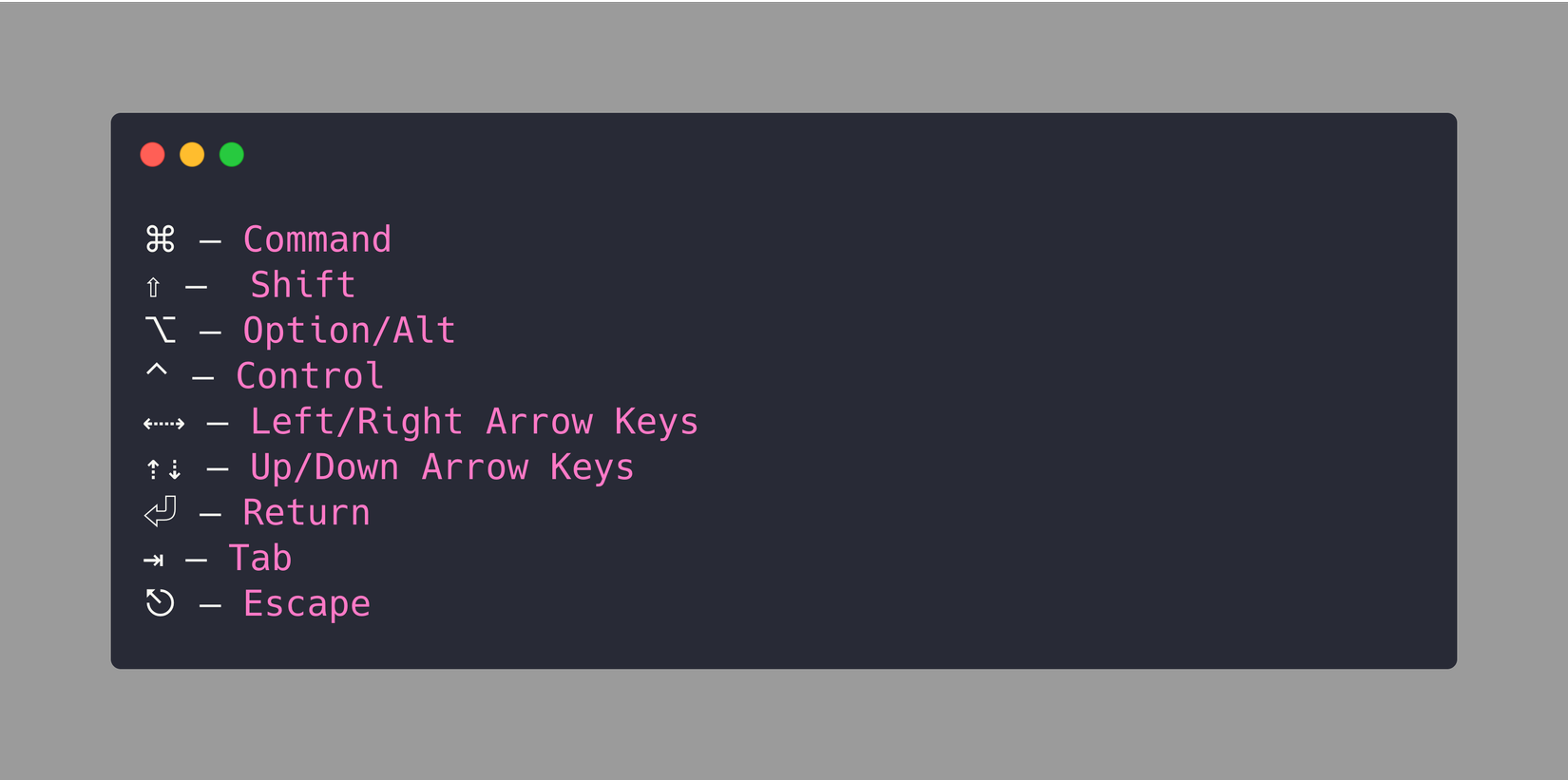
Dưới đây là 13 phím tắt hữu dụng với những lập trình viên sử dụng Xcode 8 tiếng mỗi ngày 
Phím tắt cơ bản
- Build: ⌘ + B
- Run: ⌘ + R
- Test: ⌘ + U
- Stop: ⌘ + .
- Clean: ⌘ + ⇧ + K
- Clean the build folder: ⌘ + ⇧ + ⌥ + K
- Open quickly: ⇧ + ⌘ + O
- Code completion: ⌃ + Space
Phím tắt về Editors
- Thêm một screen editor: ⌃ + ⌘ + T (Control + Command + T)
- Focusing vào một screen editor hiện tại: ⇧ + ⌃ + ⌘ + ↩ (Shift + Control + Command + Enter)
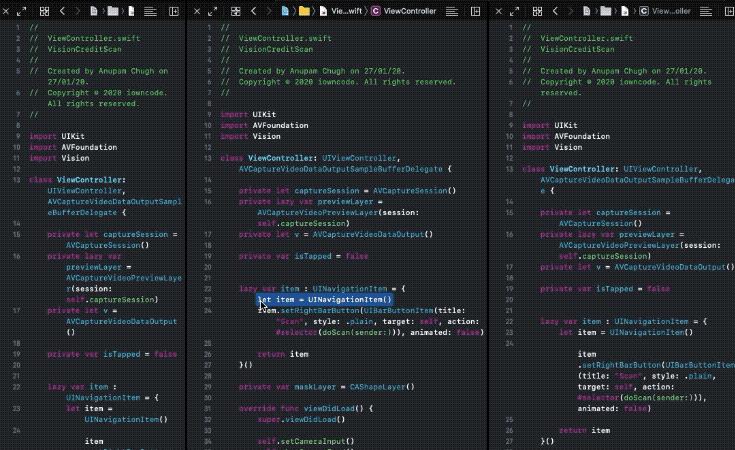
Fix all error trong file
- ⌃+ ⌥ + ⌘ + F ( Control + Option + Command + F)
Phần này khá hữu dụng vì có những lỗi liên quan đến syntax trong Swift, hoặc những thay đổi trong file mà chưa kịp update.
Chức năng này hoặc động khá tốt và tiết kiệm tương đối thời gian với những dự án lớn.
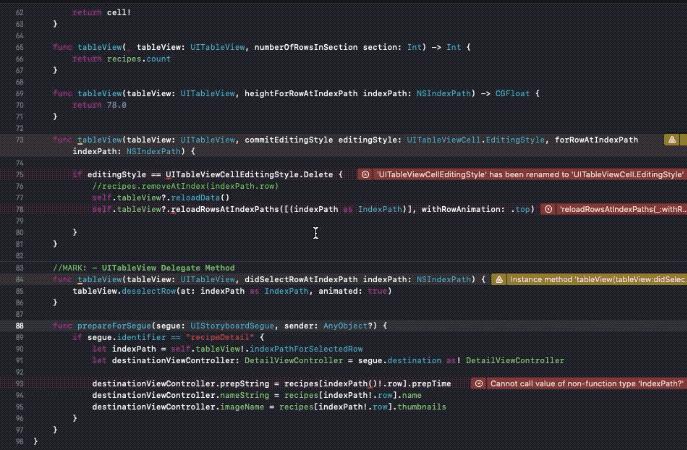
Multiple Cursors
Chọn vào từ muốn áp dụng multiple cursors. Sau đó nhấn
- ⌥ + ⌘ + E (Option + Command + E)
 Để đưa cursor về vị trí trước sử dụng **Shift + Option + Command + E **
Để đưa cursor về vị trí trước sử dụng **Shift + Option + Command + E **
Refactor
⌃ + ⌘ + E ( Control + Command + E) Cho phép sửa tên biến trong tất cả các file cùng một lúc.
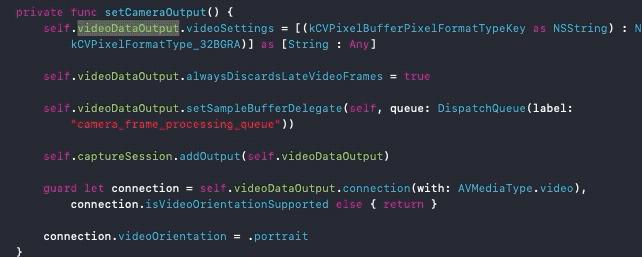
Fold/Unfold Method
- Fold All: ⇧ +⌥ + ⌘ + ← (Shift + Option + Command + Left Arrow)
- Unfold All: ⇧ +⌥ + ⌘ + → (Shift + Option + Command + Right Arrow)
- Fold Current Block: ⌥ + ⌘ + ← (Option + Command + Left Arrow)
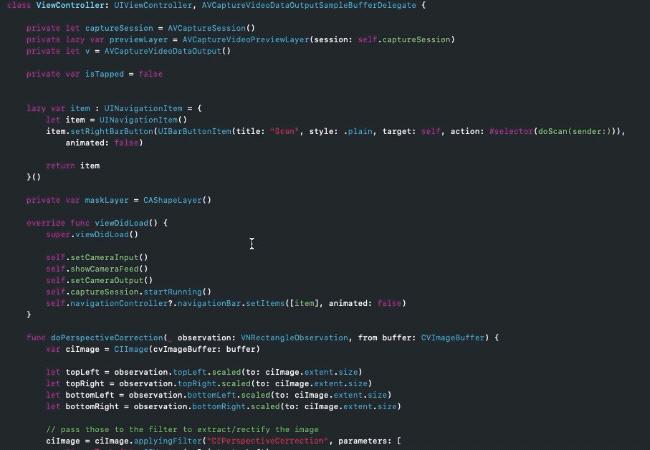
SwiftUI Previews
SwiftUI đã thay đổi cách chúng ta suy nghĩ và xây dựng UI. Với bản xem trước canvas tích hợp trong Xcode, việc xây dựng giao diện người dùng thông qua code hoặc trực tiếp trong bản xem trước đã trở nên dễ dàng hơn rất nhiều.
Toggle canvas
- ⌥ + ⌘ + ↩ (Option + Command + Enter)
Nếu bạn đang tìm cách nhanh chóng xây dựng một nguyên mẫu trong code mà không để các bản xem trước trực tiếp làm bạn mất tập trung cho đến khi hoàn thành, đây là một phím tắt tiện dụng.
Để tiếp tục làm việc với live preview chúng ta sử dụng tổ hợp
- ⌥ + ⌘ + P (Option + Command + P)
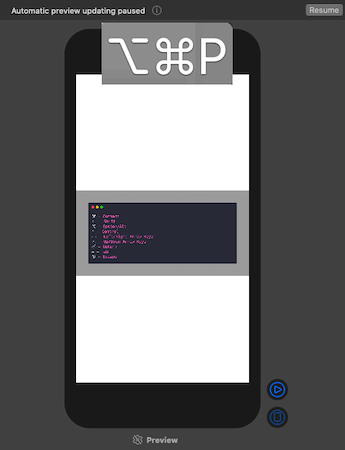
Mini map
Xcode 11 đã cho chúng ta một bản đồ thu nhỏ. Một khung nhìn phác thảo rất cần thiết về code của bạn ở phía bên phải của IDE. Bằng cách di chuột qua nó, bạn có thể điều hướng đến bất kỳ phần nào trong code của bạn.
- Toggle Minimaps: ⇧ + ⌃ + ⌘ + F (Shift + Control + Command + F)
- Minimap Outline: ⇧ + ⌃ + ⌘ (Shift + Control + Command)
All rights reserved